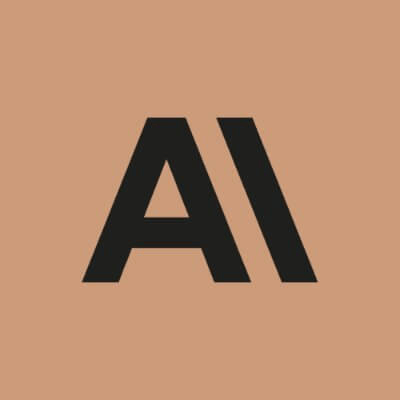دليل Claude Code السريع
شكراً لاستخدام Claude Code! هذا المساعد القوي للبرمجة بالذكاء الاصطناعي سيساعدك في تحسين كفاءة البرمجة وأتمتة مهام التطوير.
1. التثبيت والإعداد
1.1 متطلبات النظام
- نظام التشغيل: macOS 10.15+، Ubuntu 20.04+/Debian 10+، أو Windows عبر WSL
- الأجهزة: ذاكرة وصول عشوائي 4GB+
- البرمجيات: Node.js 18+
- الشبكة: اتصال بالإنترنت للمصادقة ومعالجة AI
1.2 خطوات التثبيت
التثبيت العام باستخدام npm:
npm install -g @anthropic-ai/claude-codeمهم: لا تستخدم sudo npm install -g قد يسبب مشاكل في الأذونات ومخاطر أمنية.
بعد اكتمال التثبيت، انتقل إلى دليل مشروعك وابدأ Claude Code:
cd your-awesome-project
claude2. الحصول على مفتاح API وإعداده
2.1 تسجيل الحساب
- قم بزيارة https://coultra.blueshirtmap.com
- انقر على زر التسجيل لإنشاء حساب جديد
- أدخل معلومات التسجيل المطلوبة

2.2 إنشاء مفتاح API
- بعد نجاح تسجيل الدخول، انتقل إلى صفحة إدارة مفاتيح API
- أنشئ مجموعة مفاتيح API جديدة
- اختر "ClaudeCode" كاسم المجموعة
- أنشئ مفتاح API وانسخه

3. إعداد ملف التكوين
3.1 إعداد مفتاح API
طريقة إعداد ملف التكوين
إنشاء أو تحرير ملف التكوين:
# إعدادات المستخدم (عامة)
~/.claude/settings.json
# إعدادات المشروع (على مستوى المشروع)
.claude/settings.jsonمثال على ملف التكوين:
{
"env": {
"ANTHROPIC_API_KEY": "مفتاح_API_الخاص_بك",
"ANTHROPIC_BASE_URL": "https://coultra.blueshirtmap.com",
"CLAUDE_CODE_MAX_OUTPUT_TOKENS":64000,
"CLAUDE_CODE_DISABLE_NONESSENTIAL_TRAFFIC":1,
"CLAUDE_MODEL": "اسم_نموذج_Claude"
},
"permissions": {
"allow": [],
"deny": []
}
}3.2 إعدادات الأذونات (اختيارية)
يعتمد Claude Code سياسة أذونات محافظة، حيث يتطلب بشكل افتراضي تأكيد المستخدم للعمليات التي قد تعدل النظام. يمكنك تخصيص قائمة الأدوات المسموحة:
- استخدم الأمر
/permissionsلإضافة أو إزالة الأدوات - حرر ملف
settings.jsonللإعداد المجمع - استخدم علامة CLI
--allowedToolsلتعيين أذونات خاصة بالجلسة
3.3 إعداد أدلة العمل (اختيارية)
إعداد أدلة عمل إضافية يمكن لـ Claude الوصول إليها:
{
"permissions": {
"additionalDirectories": ["../docs/", "../shared/"]
}
}3.4 الإعداد السريع - سكريبت بنقرة واحدة
بعد شراء API، تحتاج فقط إلى تعديل السطر الثامن من هذا السكريبت readonly API_KEY=""، املأ مفتاح API الخاص بك (الرمز المميز)، احفظ هذا السكريبت باسم claudecode.sh، ثم افتح الطرفية:
chmod +x claudecode.sh
./claudecode.shاتبع المطالبات.
#!/bin/bash
# ==============================================================================
# 🔧 منطقة التكوين - يرجى تعيين تكوين API الخاص بك هنا
# ==============================================================================
# 🔑 مفتاح API - يرجى إدخال مفتاح API الخاص بك
readonly API_KEY=""
# 🌐 عنوان API الأساسي - يرجى إدخال عنوان API الأساسي (مثال: "https://coultra.blueshirtmap.com")
readonly API_BASE_URL="https://coultra.blueshirtmap.com"
# ==============================================================================
# لا تقم بتعديل المحتوى أدناه
# ==============================================================================
# ثوابت السكريبت
readonly CLAUDE_COMMAND="claude"
readonly NPM_PACKAGE="@anthropic-ai/claude-code"
readonly CLAUDE_DIR="$HOME/.claude"
readonly SETTINGS_FILE="$CLAUDE_DIR/settings.json"
# كشف نظام التشغيل
detect_os() {
case "$(uname -s)" in
Darwin)
echo "macos"
;;
Linux)
echo "linux"
;;
*)
echo "unknown"
;;
esac
}
# فحص اكتمال التكوين
check_config() {
if [ -z "$API_KEY" ] || [ -z "$API_BASE_URL" ]; then
echo "❌ التكوين غير مكتمل! يرجى تحرير السكريبت وملء المعلومات التالية:"
echo " - API_KEY: مفتاح API الخاص بك"
echo " - API_BASE_URL: عنوان API الأساسي (مثال: https://coultra.blueshirtmap.com )"
exit 1
fi
}
# تثبيت Homebrew (macOS فقط)
install_homebrew() {
if ! command -v brew &> /dev/null; then
echo "جاري تثبيت Homebrew..."
/bin/bash -c "$(curl -fsSL https://raw.githubusercontent.com/Homebrew/install/HEAD/install.sh)"
# إضافة Homebrew إلى PATH
if [[ -f "/opt/homebrew/bin/brew" ]]; then
eval "$(/opt/homebrew/bin/brew shellenv)"
elif [[ -f "/usr/local/bin/brew" ]]; then
eval "$(/usr/local/bin/brew shellenv)"
fi
echo "✅ تم إكمال تثبيت Homebrew"
else
echo "ℹ️ Homebrew مثبت بالفعل"
fi
}
# تثبيت الحزم على macOS
install_macos_packages() {
install_homebrew
# تثبيت Node.js (يتضمن npm)
if ! command -v node &> /dev/null; then
echo "جاري تثبيت Node.js..."
brew install node
echo "✅ تم إكمال تثبيت Node.js"
else
echo "ℹ️ Node.js مثبت بالفعل"
fi
# تثبيت jq
if ! command -v jq &> /dev/null; then
echo "جاري تثبيت jq..."
brew install jq
echo "✅ تم إكمال تثبيت jq"
else
echo "ℹ️ jq مثبت بالفعل"
fi
# تثبيت Python3
if ! command -v python3 &> /dev/null; then
echo "جاري تثبيت Python3..."
brew install python3
echo "✅ تم إكمال تثبيت Python3"
else
echo "ℹ️ Python3 مثبت بالفعل"
fi
}
# تثبيت الحزم على Linux
install_linux_packages() {
# كشف توزيعة Linux
if command -v apt-get &> /dev/null; then
# Ubuntu/Debian
echo "تم اكتشاف نظام Ubuntu/Debian"
# تحديث مدير الحزم
echo "جاري تحديث مدير الحزم..."
sudo apt-get update
# تثبيت Node.js
if ! command -v node &> /dev/null; then
echo "جاري تثبيت Node.js..."
# تثبيت مستودع NodeSource
curl -fsSL https://deb.nodesource.com/setup_lts.x | sudo -E bash -
sudo apt-get install -y nodejs
echo "✅ تم إكمال تثبيت Node.js"
else
echo "ℹ️ Node.js مثبت بالفعل"
fi
# تثبيت jq
if ! command -v jq &> /dev/null; then
echo "جاري تثبيت jq..."
sudo apt-get install -y jq
echo "✅ تم إكمال تثبيت jq"
else
echo "ℹ️ jq مثبت بالفعل"
fi
# تثبيت Python3
if ! command -v python3 &> /dev/null; then
echo "جاري تثبيت Python3..."
sudo apt-get install -y python3 python3-pip
echo "✅ تم إكمال تثبيت Python3"
else
echo "ℹ️ Python3 مثبت بالفعل"
fi
elif command -v yum &> /dev/null; then
# CentOS/RHEL
echo "تم اكتشاف نظام CentOS/RHEL"
# تثبيت Node.js
if ! command -v node &> /dev/null; then
echo "جاري تثبيت Node.js..."
curl -fsSL https://rpm.nodesource.com/setup_lts.x | sudo bash -
sudo yum install -y nodejs
echo "✅ تم إكمال تثبيت Node.js"
else
echo "ℹ️ Node.js مثبت بالفعل"
fi
# تثبيت jq
if ! command -v jq &> /dev/null; then
echo "جاري تثبيت jq..."
sudo yum install -y jq
echo "✅ تم إكمال تثبيت jq"
else
echo "ℹ️ jq مثبت بالفعل"
fi
# تثبيت Python3
if ! command -v python3 &> /dev/null; then
echo "جاري تثبيت Python3..."
sudo yum install -y python3 python3-pip
echo "✅ تم إكمال تثبيت Python3"
else
echo "ℹ️ Python3 مثبت بالفعل"
fi
elif command -v pacman &> /dev/null; then
# Arch Linux
echo "تم اكتشاف نظام Arch Linux"
# تثبيت Node.js
if ! command -v node &> /dev/null; then
echo "جاري تثبيت Node.js..."
sudo pacman -S --noconfirm nodejs npm
echo "✅ تم إكمال تثبيت Node.js"
else
echo "ℹ️ Node.js مثبت بالفعل"
fi
# تثبيت jq
if ! command -v jq &> /dev/null; then
echo "جاري تثبيت jq..."
sudo pacman -S --noconfirm jq
echo "✅ تم إكمال تثبيت jq"
else
echo "ℹ️ jq مثبت بالفعل"
fi
# تثبيت Python3
if ! command -v python3 &> /dev/null; then
echo "جاري تثبيت Python3..."
sudo pacman -S --noconfirm python python-pip
echo "✅ تم إكمال تثبيت Python3"
else
echo "ℹ️ Python3 مثبت بالفعل"
fi
else
echo "❌ توزيعة Linux غير مدعومة، يرجى تثبيت الحزم التالية يدوياً:"
echo " - Node.js (يتضمن npm)"
echo " - jq"
echo " - python3"
exit 1
fi
}
# تثبيت Claude Code
install_claude_code() {
if command -v "$CLAUDE_COMMAND" &> /dev/null; then
echo "ℹ️ Claude Code مثبت بالفعل"
else
echo "جاري تثبيت Claude Code..."
if ! command -v npm &> /dev/null; then
echo "❌ npm غير مثبت، لا يمكن تثبيت Claude Code"
exit 1
fi
if ! npm install -g "$NPM_PACKAGE"; then
echo "❌ فشل تثبيت Claude Code"
exit 1
fi
echo "✅ تم إكمال تثبيت Claude Code"
fi
}
# تكوين Claude Code
configure_claude_code() {
echo "جاري تكوين Claude Code..."
# إنشاء مجلد .claude
if [ ! -d "$CLAUDE_DIR" ]; then
mkdir -p "$CLAUDE_DIR"
fi
# نسخ احتياطي للتكوين الأصلي (إذا كان موجوداً)
if [ -f "$SETTINGS_FILE" ]; then
cp "$SETTINGS_FILE" "$SETTINGS_FILE.backup"
echo "ℹ️ تم نسخ التكوين الأصلي احتياطياً كـ settings.json.backup"
fi
# إنشاء ملف تكوين جديد
cat > "$SETTINGS_FILE" << EOF
{
"env": {
"ANTHROPIC_API_KEY": "$API_KEY",
"ANTHROPIC_BASE_URL": "$API_BASE_URL",
"CLAUDE_CODE_MAX_OUTPUT_TOKENS": 64000,
"CLAUDE_CODE_DISABLE_NONESSENTIAL_TRAFFIC": 1
},
"permissions": {
"allow": [],
"deny": []
},
"apiKeyHelper": "echo '$API_KEY'"
}
EOF
echo "✅ تم إكمال إنشاء ملف التكوين"
}
# الدالة الرئيسية
main() {
echo "🚀 سكريبت التثبيت والتكوين التلقائي لـ Claude Code"
echo "=============================================="
# فحص التكوين
check_config
# كشف نظام التشغيل
OS=$(detect_os)
echo "نظام التشغيل المكتشف: $OS"
# تثبيت التبعيات بناءً على نظام التشغيل
case "$OS" in
"macos")
install_macos_packages
;;
"linux")
install_linux_packages
;;
*)
echo "❌ نظام التشغيل غير مدعوم: $OS"
exit 1
;;
esac
# تثبيت Claude Code
install_claude_code
# تكوين Claude Code
configure_claude_code
echo "🎉 تم إكمال جميع التكوينات!"
echo "موقع ملف التكوين: $SETTINGS_FILE"
echo "يمكنك الآن استخدام أمر 'claude'!"
}
# تشغيل الدالة الرئيسية
main "$@"4. الاستخدام الأساسي

4.1 طرق البدء
الوضع التفاعلي
claudeالبدء بموجه أولي
claude "explain this project"الوضع غير التفاعلي
claude -p "explain this function"معالجة مدخلات الأنابيب
cat logs.txt | claude -p "explain"4.2 الأوامر الشائعة
claude update- التحديث إلى أحدث إصدارclaude -c- متابعة المحادثة الأخيرةclaude -r <session-id>- استعادة جلسة معينةclaude mcp- إعداد خادم MCP
4.3 اختصارات لوحة المفاتيح
التحكم العام
Ctrl+C: إلغاء الإدخال أو التوليد الحاليCtrl+D: إنهاء جلسة Claude CodeCtrl+L: مسح شاشة الطرفيةUp/Down: تصفح تاريخ الأوامرEsc + Esc: تحرير الرسالة السابقة
إدخال متعدد الأسطر
\ + Enter: ينطبق على جميع الطرفياتOption+Enter: افتراضي لـ macOSShift+Enter: متاح بعد تشغيل/terminal-setup
5. الميزات المتقدمة
5.1 مرجع CLI
يوفر Claude Code خيارات سطر أوامر غنية لتخصيص السلوك:
أوامر CLI الأساسية
| الأمر | الوصف | مثال |
|---|---|---|
claude | بدء REPL التفاعلي | claude |
claude "query" | بدء REPL بموجه أولي | claude "explain this project" |
claude -p "query" | استعلام عبر SDK ثم الخروج | claude -p "explain this function" |
claude -c | متابعة المحادثة الأخيرة | claude -c |
claude update | التحديث إلى أحدث إصدار | claude update |
علامات CLI المهمة
| العلامة | الوصف | مثال |
|---|---|---|
--allowedTools | قائمة الأدوات المسموحة | --allowedTools "Bash(git log:*)" "Read" |
--verbose | تمكين التسجيل التفصيلي | claude --verbose |
--model | تعيين النموذج المستخدم | claude --model claude-sonnet-4 |
--permission-mode | تحديد وضع الأذونات | claude --permission-mode plan |
--dangerously-skip-permissions | تخطي موجهات الأذونات (استخدم بحذر) | claude --dangerously-skip-permissions |
5.2 الوضع التفاعلي
وضع Vim
تمكين التحرير بنمط vim:
/vimتبديل الأوضاع
Esc: الدخول إلى وضع NORMALi: الإدراج قبل المؤشرa: الإدراج بعد المؤشرo: إنشاء سطر جديد أدناه
التنقل (وضع NORMAL)
h/j/k/l: التحرك يسار/أسفل/أعلى/يمينw: الكلمة التالية0: بداية السطر$: نهاية السطرgg: بداية النصG: نهاية النص
6. الدروس العملية
6.1 فهم قاعدة أكواد جديدة
الحصول السريع على نظرة عامة
عندما تنضم إلى مشروع جديد وتريد فهم الهيكل بسرعة، اتبع هذه الخطوات:
- انتقل إلى دليل جذر المشروع:
cd /path/to/project - ابدأ Claude Code:
claude - اطلب نظرة عامة على قاعدة الأكواد:
> أخبرني عن نظرة عامة على قاعدة الأكواد هذه - تعلم المزيد عن مكونات معينة:
> اشرح الأنماط المعمارية الرئيسية المستخدمة هنا> ما هي نماذج البيانات الرئيسية؟> كيف يتم التعامل مع المصادقة؟
نصائح:
- ابدأ بأسئلة واسعة وركز تدريجياً على مناطق معينة
- اسأل عن اتفاقيات الترميز والأنماط المستخدمة في المشروع
- اطلب مسرداً لمصطلحات خاصة بالمشروع
البحث عن كود ذي صلة
عندما تحتاج إلى العثور على كود متعلق بميزة معينة، تقدم هكذا:
- اطلب من Claude البحث عن ملفات ذات صلة:
> ابحث عن الملفات التي تتعامل مع مصادقة المستخدم - افهم كيف تتفاعل المكونات:
> كيف تعمل ملفات المصادقة هذه معاً؟ - تتبع تدفق التنفيذ:
> تتبع عملية تسجيل الدخول من الواجهة الأمامية إلى قاعدة البيانات
نصائح:
- كن محدداً حول ما تبحث عنه
- استخدم لغة خاصة بمجال المشروع
6.2 إصلاح الأخطاء بكفاءة
تشخيص رسائل الخطأ
عند حدوث أخطاء، يمكنك العثور على المشاكل وإصلاحها بهذه الطريقة:
- شارك رسالة الخطأ مع Claude:
> حصلت على خطأ عند تشغيل npm test - اطلب اقتراحات للإصلاح:
> اقترح طرق لإصلاح @ts-ignore في user.ts - طبق الإصلاح:
> حدث user.ts لإضافة فحص null المقترح
نصائح:
- أخبر Claude بالأمر وتتبع المكدس لإعادة إنتاج المشكلة
- اذكر الخطوات لإعادة إنتاج الخطأ إن وجدت
- حدد ما إذا كان الخطأ متقطعاً أم ثابتاً
6.3 إعادة هيكلة الكود
تحديث الكود الموجود
عندما تريد تحديث الكود الموجود لاعتماد أنماط برمجة حديثة، اتبع هذه الخطوات:
- حدد الكود الموجود للإعادة هيكلة:
> ابحث عن APIs مهجورة في قاعدة الأكواد - اطلب اقتراحات إعادة الهيكلة:
> اقترح كيفية إعادة هيكلة utils.js لاستخدام ميزات JavaScript الحديثة - طبق التغييرات بأمان:
> أعد هيكلة utils.js لاستخدام ميزات ES2024 مع الحفاظ على السلوك الموجود - تحقق من إعادة الهيكلة:
> شغل الاختبارات على الكود المُعاد هيكلته
نصائح:
- اسأل Claude عن فوائد النهج الحديث
- اطلب الحفاظ على التوافق مع الإصدارات السابقة إذا لزم الأمر
- قم بإعادة هيكلة تدريجية صغيرة وقابلة للاختبار
6.4 التعامل مع الاختبارات
إضافة تغطية الاختبارات
عندما تحتاج إلى إضافة اختبارات للكود غير المغطى، اتبع هذه الخطوات:
- حدد الكود غير المختبر:
> ابحث عن الوظائف غير المغطاة في NotificationsService.swift - أنشئ إطار عمل الاختبارات:
> أضف اختبارات لخدمة الإشعارات - أضف حالات اختبار ذات معنى:
> أضف حالات اختبار للحالات الحدية لخدمة الإشعارات - شغل واختبر التحقق:
> شغل الاختبارات الجديدة وأصلح أي فشل
نصائح:
- اطلب اختبارات تغطي الحالات الحدية وشروط الخطأ
- اطلب اختبارات الوحدة والتكامل حسب الحاجة
- اطلب من Claude شرح إستراتيجية الاختبار
6.5 إنشاء Pull Request
توليد PR شامل
عندما تحتاج لإنشاء pull request موثق جيداً لتغييراتك، اتبع هذه الخطوات:
- لخص تغييراتك:
> لخص التغييرات التي أجريتها على وحدة المصادقة - استخدم Claude لتوليد PR:
> أنشئ PR - راجع وحسن الوصف:
> حسن وصف PR، أضف المزيد حول تحسينات الأمان - أضف معلومات الاختبار:
> أضف معلومات حول كيفية اختبار هذه التغييرات
نصائح:
- اطلب مباشرة من Claude إنشاء PR لك
- راجع PR المولد من Claude قبل الإرسال
- اطلب من Claude تسليط الضوء على المخاطر المحتملة أو الاعتبارات
6.6 التعامل مع الوثائق
توليد وثائق الكود
إذا كنت تحتاج لإضافة أو تحديث وثائق الكود، يمكنك اتباع هذه الخطوات:
- حدد الكود بدون تعليقات JSDoc مناسبة:
> ابحث عن الوظائف بدون تعليقات JSDoc مناسبة في وحدة auth - ولد الوثائق:
> أضف تعليقات JSDoc للوظائف غير المعلقة في auth.js - راجع وحسن الوثائق:
> حسن الوثائق المولدة، أضف المزيد من السياق والأمثلة - تحقق من الوثائق:
> تحقق إذا كانت الوثائق تتوافق مع معايير مشروعنا
نصائح:
- حدد نمط الوثائق المطلوب (مثل JSDoc، docstrings، إلخ)
- اطلب أمثلة في الوثائق
- اطلب وثائق للـ APIs العامة والواجهات والمنطق المعقد
6.7 استخدام الصور
تحليل الصور ولقطات الشاشة
إذا كنت تحتاج لاستخدام صور في قاعدة الكود أو جعل Claude يحلل محتوى الصور، اتبع هذه الخطوات:
أضف الصورة للمحادثة:
- اسحب الصورة إلى نافذة Claude Code
- انسخ والصق الصورة في CLI (ctrl+v)
- وفر مسار الصورة:
> حلل هذه الصورة: /path/to/your/image.png
اطلب من Claude تحليل الصورة:
> ماذا تظهر هذه الصورة؟> صف عناصر UI في لقطة الشاشة هذه> هل هناك مشكلة في هذا الرسم البياني؟
استخدم الصورة للحصول على السياق:
> هذه لقطة شاشة للخطأ، ما الذي يسببه؟> هذه هي بنية قاعدة البيانات الحالية، كيف نحتاج لتعديلها لدعم الميزة الجديدة؟
احصل على اقتراحات كود من الصور:
> ولد CSS يطابق رسم التصميم هذا> ما هيكل HTML الذي يمكن أن يعيد بناء هذا المكون؟
نصائح:
- استخدم الصور عندما يكون الوصف النصي غير واضح أو مملاً
- وفر لقطات شاشة للأخطاء وتصاميم UI أو المخططات للحصول على سياق أفضل
- يمكنك استخدام صور متعددة في المحادثة
6.8 إعداد ذاكرة المشروع
إنشاء ملف CLAUDE.md فعال
لتخزين معلومات المشروع المهمة والاتفاقيات والأوامر الشائعة، يمكنك إعداد ملف CLAUDE.md:
تهيئة ملف CLAUDE.md لقاعدة الكود الخاصة بك: > /init
نصائح:
- تضمين الأوامر الشائعة (مثل build، test، lint) لتجنب البحث المتكرر
- توثيق تفضيلات نمط الكود واتفاقيات التسمية
- إضافة أنماط معمارية مهمة خاصة بالمشروع
يمكنك إضافة ملف CLAUDE.md إلى المجلد الذي تشغل فيه Claude، أدلة الوالد (سيقرأ Claude هذه الملفات تلقائياً) أو الأدلة الفرعية (سيحصل عليها Claude حسب الحاجة).
6.9 أدوات نمط Unix
إضافة لعملية التحقق
إضافة Claude لسكريبت البناء الخاص بك:
// package.json
{
...
"scripts": {
...
"lint:claude": "claude -p 'أنت أداة فحص كود، يرجى مراجعة الاختلافات مع الفرع الرئيسي، وإبلاغ أي مشاكل متعلقة بالأخطاء الإملائية. اسم الملف ورقم السطر لكل مشكلة في سطر واحد، الوصف في السطر الثاني. لا تعيد أي نص آخر.'"
}
}أنابيب الإدخال والإخراج
تمرير البيانات عبر Claude:
cat build-error.txt | claude -p 'اشرح بإيجاز السبب الجذري لخطأ البناء هذا' > output.txt6.10 تكوين خوادم MCP
تكوين خوادم MCP
إذا كنت تريد تعزيز قدرات Claude بربطه بأدوات مخصصة وخوادم خارجية، اتبع هذه الخطوات:
إضافة خادم MCP Stdio:
- البنية الأساسية:
claude mcp add <name> <command> [args...] - مثال: إضافة خادم محلي:
claude mcp add my-server -e API_KEY=123 -- /path/to/server arg1 arg2
- البنية الأساسية:
إدارة خوادم MCP:
- سرد جميع الخوادم المكونة:
claude mcp list - الحصول على تفاصيل خادم معين:
claude mcp get my-server - حذف خادم:
claude mcp remove my-server
- سرد جميع الخوادم المكونة:
نصائح:
- استخدم العلامة
-sأو--scopeمعproject(افتراضي) أوglobalلتحديد مكان تخزين التكوين - استخدم العلامة
-eأو--envلتعيين متغيرات البيئة (مثال،-e KEY=value) - MCP يتبع بنية عميل-خادم، Claude Code (العميل) يمكنه الاتصال بخوادم مخصصة متعددة
الاتصال بخادم MCP Postgres
إذا كنت تريد أن يكون لدى Claude وصول للقراءة فقط لاستعلام قاعدة بيانات PostgreSQL وفحص المخططات، اتبع هذه الخطوات:
- إضافة خادم MCP Postgres:
claude mcp add postgres-server /path/to/postgres-mcp-server --connection-string "postgresql://user:pass@localhost:5432/mydb"- استخدام Claude لاستعلام قاعدة البيانات:
> صف مخطط جدول المستخدمين لدينا> ما هي أحدث الطلبات في النظام؟> اعرض العلاقة بين العملاء والفواتير
نصائح:
- خادم MCP Postgres يوفر وصولاً للقراءة فقط، مما يضمن الأمان
- Claude يمكنه مساعدتك في استكشاف هيكل قاعدة البيانات وتشغيل استعلامات تحليلية
- استخدمه لفهم مخططات قاعدة البيانات بسرعة في مشاريع غير مألوفة
- تأكد من أن سلسلة الاتصال تستخدم بيانات اعتماد بأقل الصلاحيات المطلوبة
7. الميزات المتقدمة
7.1 تكامل IDE
يدعم Claude Code اتصالات IDE الرئيسية:
- يمكن مراجعة والتفاعل مع تغييرات Claude Code مباشرة في IDE
- يدعم Claude Code حالياً VSCode و JetBrains
- مستخدمو Linux/macOS يمكنهم استخدام المكونات الإضافية مباشرة
- عند استخدام VSCode، استدعاء Claude Code في طرفية VSCode المدمجة سيثبت المكون الإضافي تلقائياً
- عند استخدام JetBrains، قم بالتحميل من: Claude Code [Beta] - IntelliJ IDEs Plugin
- قد تحتاج لتحديد IDE يدوياً أو تأكيد اتصال IDE. اختبر بالأمر:
> /ide - عند استخدام VSCode+WSL، يرجى تثبيت مكون WSL الإضافي مسبقاً من متجر VSCode للمكونات الإضافية
- للمزيد من الاستخدامات، يرجى الرجوع إلى وثائق Claude Code الرسمية
7.2 تبديل النماذج والإعدادات
يدعم Claude Code التبديل المرن بين Claude 4 Opus و Claude 4 Sonnet:
- نوصي بشدة باستخدام Claude 4 Sonnet. تجربة استخدام مماثلة لـ Claude 4 Opus ولكن بتكلفة 1/5 المستوى
- يختار افتراضياً Claude 4 Sonnet، ويمكن تعديله في الإعدادات بعد تسجيل الدخول
- ما لم تعطل "الاستخدام الإجباري لـ Sonnet" في الموقع، النماذج المبدلة بـ /model لن تطبق
- تبديل النماذج في Claude Code بالأمر:
> /model
7.3 إدارة السياق
يدعم Claude Code ضغط السياق لتوفير النقاط:
- عادة ما يكون لـ Claude Code سياق طويل، لتوفير النقاط نوصي باستخدام أمر الشرطة المائلة التالي للضغط. السياقات الطويلة غالباً ما تتطلب نقاطاً أكثر
/compact [وصفك]
7.4 استعادة المحادثات
يمكن لـ Claude Code استعادة المحادثات السابقة:
- يمكنك استعادة آخر محادثة بالأمر:
claude --continue - هذا يستعيد فوراً المحادثة الأخيرة بدون موجهات
- إذا كنت تحتاج لعرض الأوقات أدخل الأمر:
claude --resume - هذا يعرض منتقي محادثة تفاعلي يظهر:
- وقت بداية المحادثة
- الموجه الأولي أو ملخص المحادثة
- عدد الرسائل
- تنقل بمفاتيح الأسهم واضغط Enter لاختيار المحادثة، بهذه الطريقة يمكنك اختيار السياق
7.5 معالجة الصور
يمكن لـ Claude Code معالجة معلومات الصور:
- يمكنك استخدام أي من الطرق التالية:
- اسحب وأسقط الصورة إلى نافذة Claude Code (على macOS)
- انسخ الصورة والصقها في CLI بـ Ctrl+v (على macOS)
- قدم مسار الصورة:
> حلل هذه الصورة: /path/to/your/image.png
- يمكنك طلب العمل بالكامل باللغة الطبيعية:
> هذه لقطة شاشة لخطأ، ما السبب؟> ماذا يظهر في هذه الصورة؟> اوصف عناصر UI في لقطة الشاشة هذه> أنشئ CSS يتطابق مع نموذج التصميم هذا> ما هيكل HTML الذي يمكنه إعادة إنتاج هذا المكون؟
7.6 التفكير العميق
يدعم Claude Code التفكير العميق:
- تحتاج لطلب التفكير العميق باللغة الطبيعية
> أحتاج لتنفيذ نظام مصادقة جديد للـ API باستخدام OAuth2. فكر بعمق في أفضل طريقة لتنفيذ هذا في قاعدة الأكواد.> فكر في الثغرات الأمنية المحتملة لهذا النهج> فكر أكثر في الحالات الحدية التي يجب التعامل معها- نوصي باستخدام هذه الميزة عند استخدام مشاكل معقدة، هذا يستهلك الكثير من نقاط الائتمان
7.7 عمليات Git المتقدمة
يدعم Claude Code عمليات Git باللغة الطبيعية:
> التزم بالتغييرات> أنشئ PR> ما الالتزام الذي أضاف اختبارات markdown في ديسمبر الماضي؟> أعد تأسيس main واحل تضارب الدمج
استخدام Git worktrees
يمكنك استخدام worktrees لإنشاء بيئات ترميز منفصلة:
- يمكنك استخدام هذه الميزة عندما تحتاج للتعامل مع مهام متعددة في نفس الوقت وتريد عزل الكود بالكامل بين مثيلات Claude Code
- Git worktrees يتيح لك فحص فروع متعددة من نفس المستودع في أدلة منفصلة. كل worktree له دليل عمل منفصل، مع ملفات معزولة بينما تشارك نفس تاريخ Git
- إنشاء worktree جديد:
# إنشاء worktree بفرع جديد
git worktree add ../project-feature-a -b feature-a
# إنشاء worktree بفرع موجود
git worktree add ../project-bugfix bugfix-123- تشغيل Claude Code في كل worktree:
# الانتقال إلى worktree
cd ../project-feature-a
# تشغيل Claude Code في هذه البيئة المعزولة
claude7.8 ميزات متقدمة أخرى
يدعم Claude Code ميزات متقدمة متنوعة:
- Claude Code يمكن استخدامه كأداة شبيهة بـ Unix
- Claude Code يدعم أوامر شرطة مائلة مخصصة
- Claude Code يدعم إضافة معاملات أوامر باستخدام $ARGUMENTS
- Claude Code يدعم إعدادات تكوين متقدمة
- Claude Code يدعم تكامل GitHub Actions
- Claude Code يدعم تطوير SDK
- Claude Code يدعم بروتوكول سياق النموذج (MCP)
8. حل المشاكل الشائعة
8.1 مشاكل حفظ الذاكرة
كيف يحفظ Claude Code الذاكرة؟
يحفظ Claude Code الذاكرة في ~/.claude. ما لم تكن هناك متطلبات خاصة، يرجى عدم حذف هذا الدليل.
8.2 مشاكل أسماء النماذج
لماذا يستجيب أحياناً باسم نموذج خاطئ؟
TryAllAI يتعهد بعدم استبدال النموذج المطلوب وعدم خلط نماذج أخرى. هذا لأن Claude Code لا يستخدم نماذج سلسلة Claude 4 عند استخدام مهام بسيطة.
8.3 أخطاء سطر الأوامر
كيف أحل أخطاء تنفيذ معاملات سطر الأوامر؟
هذه المشاكل تحدث كثيراً في WSL وهي خطأ في الوكيل نفسه. نوصي باستخدام macOS/Ubuntu، هذه البيئات بها مشاكل أقل.
8.4 تنظيف Claude Code
كيف أنظف Claude Code بالكامل؟
يمكنك تشغيل الأمر التالي لتنظيف معلومات تسجيل دخول Claude Code:
rm ~/.claude* -rf8.5 أخطاء API
ماذا أفعل عند حدوث API Error، Tools Error؟
هذا عادة مشكلة شبكة. استخدم claude -c للتشغيل مرة أخرى بعد الخروج. إذا استمرت المشكلة، يرجى الاتصال بدعم ما بعد البيع.
8.6 أخطاء مصادقة OAuth
كيف أحل أخطاء مصادقة OAuth
- تأكد من عدم تعيين وكيل في متغيرات البيئة قبل مصادقة تسجيل الدخول
- إذا استمرت المشكلة، تجاهل المتصفح المنبثق وانسخ الرابط من الطرفية وافتحه، واستخدم طريقة رمز المصادقة للمصادقة
8.7 مشاكل انتهاء المهلة
ماذا أفعل عند عدم الاستجابة لفترة طويلة؟
- نوصي بالضغط على ctrl+c لإعادة تشغيل Claude Code. هذا غالباً مشكلة شبكة
- إذا كان سطر الأوامر لا يزال لا يستجيب، نوصي بإنهاء العملية وبدء جلسة جديدة. هذا لن يؤثر على تقدم العمل
- يمكنك استعادة الجلسة الأخيرة بالأمر:
claude -c
9. الخلاصة
Claude Code هو مساعد برمجة قوي بالذكاء الاصطناعي، مع الإعداد والاستخدام المناسبين يمكنه تحسين كفاءة التطوير بشكل كبير. نوصي بـ:
- البدء بالميزات الأساسية واستكشاف الميزات المتقدمة تدريجياً
- تخصيص الإعدادات وفقاً لمتطلبات المشروع
- استخدام ملف CLAUDE.md لتسجيل معلومات خاصة بالمشروع
- استخدام إدارة أذونات مناسبة للأمان
- استكشاف توسيع الوظائف مع MCP والأوامر المخصصة
استمتع بالاستخدام! إذا كانت لديك مشاكل، يرجى الرجوع إلى الوثائق الرسمية أو دعم المجتمع.
8. حل المشاكل الشائعة
8.1 مشاكل حفظ الذاكرة
كيف يحفظ Claude Code الذاكرة؟
يحفظ Claude Code الذاكرة في ~/.claude. ما لم تكن هناك متطلبات خاصة، يرجى عدم حذف هذا الدليل.
8.2 مشاكل أسماء النماذج
لماذا يستجيب أحياناً باسم نموذج خاطئ؟
TryAllAI يتعهد بعدم استبدال النموذج المطلوب وعدم خلط نماذج أخرى. هذا لأن Claude Code لا يستخدم نماذج سلسلة Claude 4 عند استخدام مهام بسيطة.
8.3 أخطاء سطر الأوامر
كيف أحل أخطاء تنفيذ معاملات سطر الأوامر؟
هذه المشاكل تحدث كثيراً في WSL وهي خطأ في الوكيل نفسه. نوصي باستخدام macOS/Ubuntu، هذه البيئات بها مشاكل أقل.
8.4 تنظيف Claude Code
كيف أنظف Claude Code بالكامل؟
يمكنك تشغيل الأمر التالي لتنظيف معلومات تسجيل دخول Claude Code:
rm ~/.claude* -rf8.5 أخطاء API
ماذا أفعل عند حدوث API Error، Tools Error؟
هذا عادة مشكلة شبكة. استخدم claude -c للتشغيل مرة أخرى بعد الخروج. إذا استمرت المشكلة، يرجى الاتصال بدعم ما بعد البيع.
8.6 أخطاء مصادقة OAuth
كيف أحل أخطاء مصادقة OAuth
- تأكد من عدم تعيين وكيل في متغيرات البيئة قبل مصادقة تسجيل الدخول
- إذا استمرت المشكلة، تجاهل المتصفح المنبثق وانسخ الرابط من الطرفية وافتحه، واستخدم طريقة رمز المصادقة للمصادقة
8.7 مشاكل انتهاء المهلة
ماذا أفعل عند عدم الاستجابة لفترة طويلة؟
- نوصي بالضغط على ctrl+c لإعادة تشغيل Claude Code. هذا غالباً مشكلة شبكة
- إذا كان سطر الأوامر لا يزال لا يستجيب، نوصي بإنهاء العملية وبدء جلسة جديدة. هذا لن يؤثر على تقدم العمل
- يمكنك استعادة الجلسة الأخيرة بالأمر:
claude -c
9. الخلاصة
Claude Code هو مساعد برمجة قوي بالذكاء الاصطناعي، مع الإعداد والاستخدام المناسبين يمكنه تحسين كفاءة التطوير بشكل كبير. نوصي بـ:
- البدء بالميزات الأساسية واستكشاف الميزات المتقدمة تدريجياً
- تخصيص الإعدادات وفقاً لمتطلبات المشروع
- استخدام ملف CLAUDE.md لتسجيل معلومات خاصة بالمشروع
- استخدام إدارة أذونات مناسبة للأمان
- استكشاف توسيع الوظائف مع MCP والأوامر المخصصة
استمتع بالاستخدام! إذا كانت لديك مشاكل، يرجى الرجوع إلى الوثائق الرسمية أو دعم المجتمع.